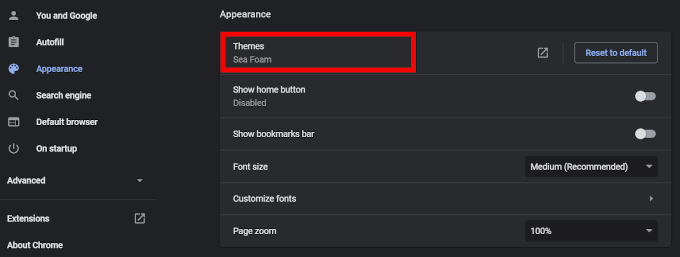Să fim sinceri, tema implicită a Google Chrome nu este despre ce scrie acasă. Cu siguranță, din când în când pentru a sărbători o vacanță sau un eveniment global, Google își va schimba logo-ul pentru a se potrivi, oferindu-ne o prezentare a ceva atrăgător vizual. Cu toate acestea, nu este altceva decât fler. Unde este personalizarea?
Investiția în teme Google vă permite cu adevărat personalitatea să strălucească. Creează-ți rapid tema Chrome cu diferite culori și caractere pentru a le adăuga pe pagina de pornire, pe noul fundal al filei, pe bara de căutare și pe fila marcaje. Trebuie să fie o temă Chrome care vi se potrivește cel mai bine.

Cum să vă schimbați tema Chrome
Deci, cum mergeți mai exact despre descărcarea și adăugarea unei teme Chrome? Ei bine, primul lucru este primul, va trebui să vizitați Magazin web Chrome. Fără a utiliza linkul, pentru a schimba tema Chrome, va trebui să accesați Setările browserului dvs., să selectați Aspect și să faceți clic pe Teme.
Teme Chrome Web Store

Puteți sorta temele schimbând categoria din meniul din stânga la una dintre cele trei opțiuni: Toate, Google și Artist.
Iată o prezentare generală a categoriilor de teme Google Chrome atunci când este setată pe Toate:








 Chrome în complet Bloom: preferi un pic de flori? Adăugați una dintre aceste teme Chrome pentru a avea flori afișate în timp ce navigați pe web.
Chrome în complet Bloom: preferi un pic de flori? Adăugați una dintre aceste teme Chrome pentru a avea flori afișate în timp ce navigați pe web.

Aici , va trebui să derulați prin miile de teme disponibile pentru a găsi una pe care o identificați cel mai mult. Fiecare temă din magazin este liberă de a utiliza, astfel încât să puteți încerca oricât doriți.
Puteți face clic pe butonul Vizualizați toatesituat în partea de sus dreapta a fiecărei secțiuni tematice. pentru a vizualiza fiecare temă Chrome din acea secțiune.

Pentru a previzualiza o temă, faceți clic pe miniatură și consultați fila „Prezentare generală” pentru a vedea cum va arăta tema într-o pagină cu file.

După ce instalați o temă, cea implicită va fi înlocuită automat cu cea nouă. Veți avea opțiunea de a anula o temă și de a face o alegere diferită dacă cea pe care o alegeți inițial nu este la fel de reprezentativă pentru personalitatea dvs. așa cum ați sperat. strong>




Ștergeți sau modificați o temă Chrome

Deja te-ai plictisit de noua ta temă și dorești să o schimbi pentru ceva diferit sau să revii înapoi la implicit? Bucată de tort.
Procedura pentru a elimina sau a schimba o temă Chrome este foarte similară cu adăugarea unuia.